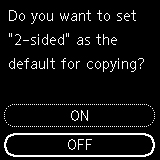ECO-instellingen
Met deze instelling kunt u automatisch dubbelzijdig afdrukken als standaard gebruiken om papier te besparen en om de printer automatisch in/uit te schakelen om elektriciteit te besparen.
Functie voor energie besparen gebruiken
Volg de onderstaande procedure om de functie voor energie besparen te gebruiken.
-
Druk op de knop OK.
-
Selecteer Apparaatinstellingen (Device settings).
-
Selecteer Andere apparaatinstellingen (Other device settings).
-
Selecteer ECO-instellingen (ECO settings).
-
Selecteer Energiebesparingsinstellingen (Energy saving settings).
-
Geef de gewenste instellingen op.
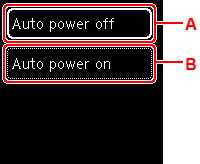
-
A: Geef op na hoeveel tijd de printer automatisch moet worden uitgeschakeld wanneer gedurende een bepaalde periode geen bewerkingen zijn uitgevoerd of geen afdrukgegevens naar de printer zijn gestuurd.
-
B: Als u AAN (ON) selecteert, kan de printer automatisch worden ingeschakeld wanneer een scanopdracht van een computer of afdrukgegevens naar de printer worden gestuurd.
-
Dubbelzijdig afdrukken gebruiken
Volg de onderstaande procedure om dubbelzijdig afdrukken te gebruiken.
-
Druk op de knop OK.
-
Selecteer Apparaatinstellingen (Device settings).
-
Selecteer Andere apparaatinstellingen (Other device settings).
-
Selecteer ECO-instellingen (ECO settings).
-
Selecteer Instelling voor dubbelz. afdr. (Two-sided print settings).
Er wordt een bevestigingsscherm weergegeven wanneer de standaardinstelling voor het kopiëren is ingesteld voor dubbelzijdig afdrukken.
-
Selecteer AAN (ON) of UIT (OFF) om dubbelzijdig afdrukken in/uit te schakelen.